Jak odebrat přizpůsobené reklamy na jakémkoli smartfonu, tabletu nebo počítači

Moderní mobilní operační systémy - iOS společnosti Apple, Google Android a Microsoft Windows 10 - poskytují jedinečný identifikátor reklamy aplikací, které používáte. Aplikace používají tento identifikátor ke sledování vašich zájmů a poskytování personalizovaných reklam.
Pokud se v aplikacích radši nevidíte přizpůsobené reklamy, všechny operační systémy poskytují způsob, jak zakázat - nebo jen obnovit - váš identifikátor. Reklamy se stále zobrazují, prostě nebudou personalizovány. Tato nastavení se týkají pouze aplikací, nikoliv webových stránek ve vašem prohlížeči.
Co to znamená (a co to nedělá)
Toto nezakáže reklamy v aplikacích, ani neznižuje počet reklam, které vidět. Místo toho zakáže přístup ke sledovacímu prvku, který zpravidla umožňuje reklamním sítím sledovat využití v různých aplikacích. Používá se k vytváření přizpůsobeného profilu reklamy o vás a k zobrazování cílených reklam.
Tato funkce je zakázána, na základě jiných aplikací, které jste použili, se nezobrazí reklamy, které jsou konkrétně zaměřené na vás. Pokud například nakupujete produkt v aplikaci A, v aplikaci App se nezobrazí žádná reklama pro tento typ produktu. U aplikace typu A však uvidíte reklamy pro tento typ produktu - app pro sledování aplikací.
iPhone a iPad
Společnost Apple uvedla tuto možnost v systému iOS 6. Dříve se reklamy spoléhaly na jedinečný identifikátor zařízení ke sledování vašeho zařízení - vždy. Nyní se spoléhají na identifikátor sledování reklam, který můžete deaktivovat nebo obnovit. To ovlivňuje reklamy v aplikacích poskytované sítí iAd společnosti Apple.
Chcete-li toto nastavení změnit, otevřete aplikaci Nastavení, vyberte kategorii Ochrana osobních údajů a klepněte na možnost Reklamní v dolní části obrazovky. Chcete-li zakázat reklamy založené na zájmových aktivitách, aktivujte funkci "Omezit sledování reklam" nebo klepněte na tlačítko "Resetovat identifikátor reklam", chcete-li v budoucnu v budoucnu zobrazovat reklamy založené na zájmových stránkách, ale vymazat stávající profil.
pokud se vám líbí. Otevřete obrazovku Nastavení, vyberte kategorii Ochrana osobních údajů a poklepejte na Služby určování polohy. Klepněte na možnost "Systémové služby" v dolní části seznamu a deaktivujte službu "IAds založené na umístění".
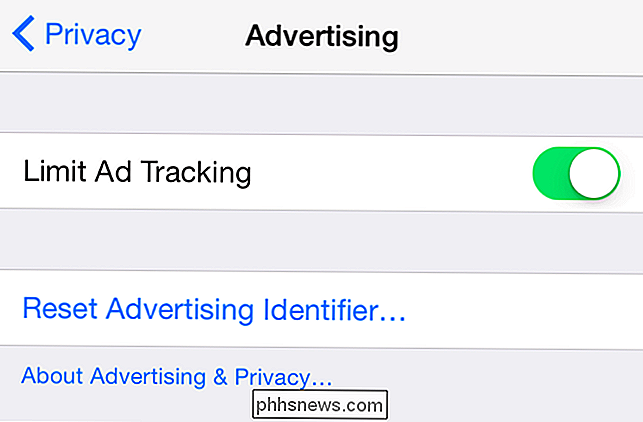
Android
Je to nastavení, které dělá totéž na telefonech a tabletech Android. Funguje podobně jako funkce iOS. Namísto použití jedinečného nezměnitelného identifikátoru pro identifikaci vašeho zařízení používá "anonymní" ID, které lze resetovat nebo zakázat.
Tato možnost se nachází v aplikaci Nastavení Google, která se v tichosti přidává do zařízení prostřednictvím služby Google Play. 2013, takže jej musíte mít v zařízení.
Otevřete zásuvku pro aplikace a spusťte aplikaci Nastavení Google. Klepněte na "Reklamy" v části Služby a aktivujte možnost "Odebrat z reklam založených na zájmových stránkách". Můžete také resetovat své reklamní ID odtud poklepáním na "Reset ID reklamy".
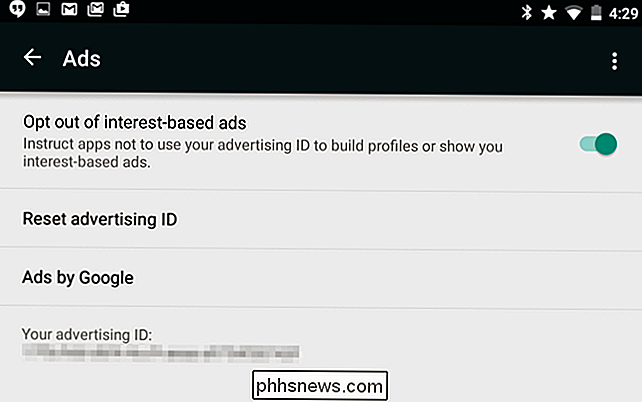
Windows 10
SOUVISEJÍCÍ: 30 způsobů, kdy vaše Windows 10 počítačové telefony domů Microsoft
Windows 10 má podobné nastavení jeho aplikací a jejich reklam. Toto konkrétní nastavení najdete v aplikaci Nastavení. Otevřete nabídku Start, klikněte na Nastavení a vyberte kategorii Ochrana osobních údajů. V horní části Obecného panelu uvidíte možnost "Umožnit aplikacím používat moje reklamní ID pro zkušenosti v různých aplikacích (vypnutí této funkce vymaže vaše ID)". Zakažte toto nastavení, chcete-li tyto personalizované reklamy deaktivovat. Chcete-li obnovit své ID, deaktivujte toto nastavení a znovu jej povolte.
Toto nastavení se týká pouze těch nových "univerzálních aplikací", které získáte ze systému Windows Store. Neovlivní to například tradiční aplikace pro stolní počítače Windows, které používají reklamu - například vlastní pracovní program společnosti Skype. Toto nastavení by mělo být umístěno na stejném místě na telefonech s operačním systémem Windows 10.
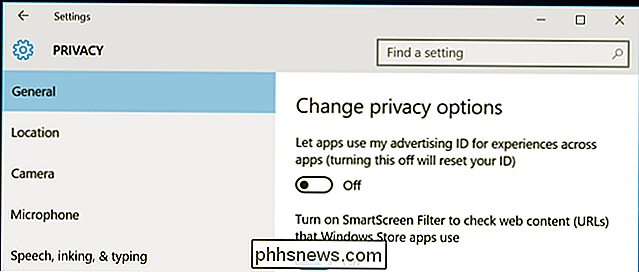
Web
Žádné podobné nastavení pro tradiční programy Windows, Mac nebo Linux. Místo toho obecně získáte ty reklamy založené na zájmových právech z vašeho webového prohlížeče.
Reklamní sítě vás sledují různými způsoby, a to také tím, že požádáte váš webový prohlížeč, aby ukládal soubory cookie a vázal vaši aktivitu na účet, který zůstáváte přihlášeni s pomocí různých služeb
Různé webové stránky a reklamní sítě poskytují určitou kontrolu nad tím, zda se reklamy na základě zájmu zobrazují na webu. Například společnost Google nabízí stránky, na kterých můžete ovládat reklamy založené na zájmových právech, když jste se přihlásili do Googlu a když jste se do Googlu nezaregistrovali. Existují i další nástroje pro odhlášení, jako je stránka Volba spotřebitelů Digital Advertising Alliance a stránka pro volby reklam pro evropské uživatele. Jiné reklamní sítě a služby mohou mít vlastní možnosti pro ovládání.
Je to přístup scattershot, který je zapotřebí, protože volba "Do not Track" integrovaná do moderních prohlížečů je z velké části ignorována. Můžete také smazat soubory cookie vždy, když zavřete svůj webový prohlížeč. Musíte se přihlásit na webové stránky, které používáte znovu a znovu, ale žádná data by nebyla vybudována v průběhu času - pokud to nejsou údaje založené na účtu a vždy se přihlašujete zpět na stejné webové stránky.
Samozřejmě, založené reklamy jsou ve skutečnosti problém, je záležitostí nějakého nesouhlasu. Tím zajistíte, že se vám budou zobrazovat reklamy, které jsou zaměřené na vás, alespoň teoreticky - v případě, že nejste rodiče, například nezobrazíte reklamy na pleny. V praxi někteří lidé považují je za "strašidelné" - ať už je chcete vidět, je na vás.

Jak přizpůsobit nastavení ochrany soukromí ve službě PlayStation 4
PlayStation 4 společnosti Sony má informační panel ve stylu sociálních médií. Vaši přátelé si mohou prohlédnout svou aktivitu PlayStation spolu s vaším skutečným jménem a váš účet může být pro vaše přátelé ve Facebooku nalezen, pokud jste svou službu PlayStation 4 spojili s Facebookem. Tyto nastavení ochrany osobních údajů můžete spravovat na obrazovce Nastavení aplikace PlayStation 4, " Chcete-li získat přístup k těmto nastavením, přejděte na domovskou obrazovku PlayStation 4, stiskněte" Up ", přejděte doprava a vyberte ikonu" Settings ".

Jak povolit "systémový tuner UI systému Android" pro přístup k experimentálním funkcím
Počínaje programem Marshmallow společnost Google zahrnovala nové skryté nastavení s experimentálními funkcemi. Toto menu nazvané System UI Tuner, je skvělý způsob přístupu k nástrojům, které nemusí být zcela připravené být nazvány "stabilní", ale jsou skvělým způsobem, jak se podívat na možné nadcházející funkce.



